4 طرق لإصلاح Discord 2FA لا يعمل (08.11.25)
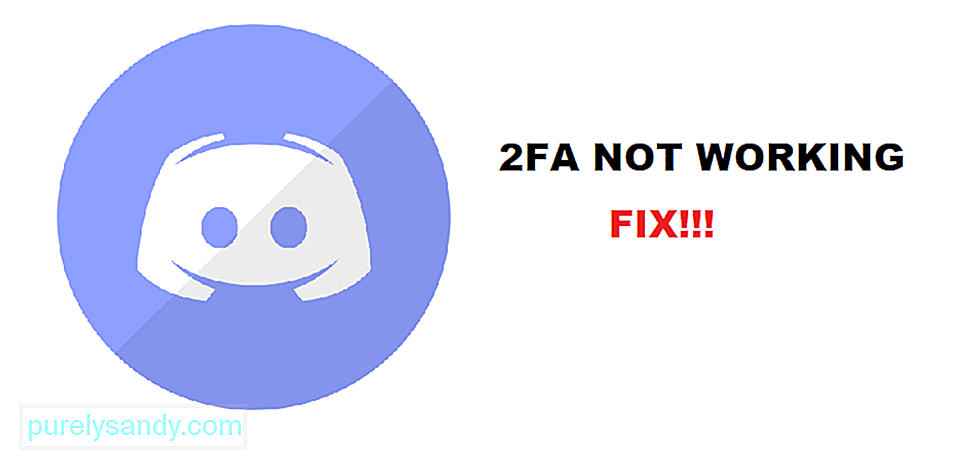 discord 2fa لا يعمل
discord 2fa لا يعمل 2FA أو 2 Factor Authorization هو إجراء مهم يساعد على ضمان بقاء حسابك آمنًا في جميع الأوقات. سواء كان حسابًا للعبة أو أي صورة أخرى ، فإن 2 Factor Authorization ستحميك من شخص يحاول الوصول إلى حسابك.
ما يفعله هذا هو أنه في كل مرة يريد شخص ما تسجيل الدخول إلى حسابك ، عليه أن يمر بالخطوة الثانية من الأمان الإضافي. 2FA الشائع هو رمز يتم إرساله إلى هاتفك. بمجرد إدخال هذا الرمز ، ستتمكن من الوصول إلى الحساب. لذلك ، حتى إذا كان شخص ما لديه كلمة مرورك ، فقد لا يزال غير قادر على الوصول إلى حسابك.
دروس الخلاف الشائعة
لقد رأينا الكثير من المستخدمين يشكون من أن المصادقة الثنائية (2FA) الخاصة بهم لا تعمل على الإطلاق. وفقًا لهم ، كلما حاولوا وضع الكود ، يقول Discord إنه رمز غير صالح. يشعر المستخدمون الذين يواجهون هذه المشكلة بالإحباط الشديد لأنهم لا يستطيعون الوصول إلى حساباتهم ما لم يتم إصلاح هذه المشكلة.
ما السبب وراء هذا الخطأ؟
يمكن أن يكون الخطأ بسيطًا مثل عدم إدخال الرمز الصحيح. يمكن أن تكون أيضًا مشكلة اتصال معقدة. في كلتا الحالتين ، سيتعين عليك تطبيق بعض استكشاف الأخطاء وإصلاحها إذا كنت تريد إصلاح الخطأ.
هذا هو السبب اليوم. سنقوم بإدراج بعض الطرق التي يمكنك من خلالها استكشاف هذه المشكلة وإصلاحها بنجاح. لذا ، دون إضاعة أي وقت أكثر ، فلنبدأ!
لكي تعمل المصادقة 2FA بشكل صحيح ، ستحتاج لإرسال الرمز إلى هاتفك. في الوقت نفسه ، يجب أن تتأكد من ضبط الوقت والتاريخ المناسبين على هاتفك.
ما عليك فعله هو مزامنة وقت هاتفك. قد يكون الوقت على هاتفك متقدمًا أو متأخرًا بضع ثوانٍ. من المفترض أن تساعدك مزامنة الوقت على هاتفك في إصلاحه. إذا لم تكن لديك فكرة عن مزامنة الوقت ، فيمكنك دائمًا استخدام تطبيقات الجهات الخارجية مثل ClockSync والتي يمكن تنزيلها بسهولة من متجر هاتفك.
لن تعمل هذه الخطوة إلا إذا كان لا يزال لديك الرمز الاحتياطي. تساعدك الرموز الاحتياطية هذه في الوصول إلى حسابك وإجراء تغييرات أثناء حالات الطوارئ مثل هذه. تتكون الرموز الاحتياطية عادةً من 8 أرقام.
سيتعين عليك تسجيل الدخول إلى حسابك والانتقال إلى إعدادات Discord. ضمن علامة التبويب "إعدادات المستخدم" ، يجب أن ترى خيارًا يسمى "إزالة 2FA". انقر فوق الخيار لإزالة ترخيص 2 Factor. سيتعين عليك أيضًا إدخال الرمز الاحتياطي قبل أن تتمكن أخيرًا من إزالة 2FA. بمجرد إزالة المصادقة الثنائية (2FA) ، ستتمكن من استخدام جهاز جديد وإعداد 2FA.
قبل تجربة هذه الخطوة ، علينا تحذيرك من أن إعادة تعيين هاتفك سيؤدي على الأرجح إلى مسح Google Authenticator ، وكذلك رموزك الاحتياطية.
أصلح بعض المستخدمين أخطاء 2FA ببساطة عن طريق إعادة ضبط هواتفهم. قد يكون الأمر نفسه بالنسبة لك أيضًا. فقط تأكد من عمل النُسخ الاحتياطية التي تحتاجها قبل إعادة ضبط هاتفك.
إذا لم يكن هناك ما يصلح هذا الخطأ ، ثم آخر شيء هو الاتصال بفريق دعم Discord. تأكد من شرح المشكلة التي تواجهها بالتفصيل. اذكر أيضًا الأشياء التي جربتها بالفعل.
بمجرد وصول فريق Discord إليك ، سيعلمونك بالضبط بالخطأ وكيف يمكنك إصلاحه.
خلاصة القول
بمساعدة هذه المقالة ، قمنا بتسليط الضوء على 4 طرق مختلفة حول كيفية إصلاح Discord 2FA لا يعمل. إذا كنت في حاجة ماسة إلى الإصلاح ، فنحن نوصيك بشدة باتباع جميع الإرشادات التي ذكرناها في هذه المقالة.
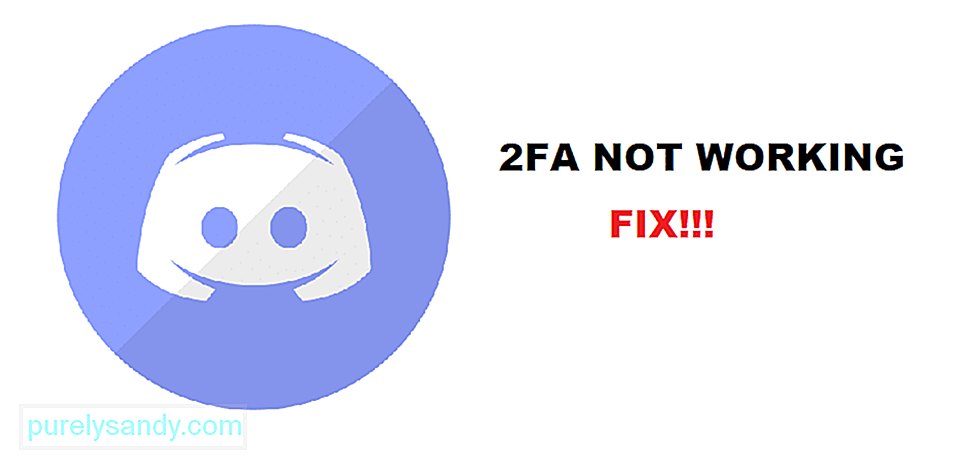
فيديو يوتيوب: 4 طرق لإصلاح Discord 2FA لا يعمل
08, 2025

